如何进行 MFA 的绑定和使用文档
更新时间:
新版阿里云 App ( V4.6 及以上版本)增加了“虚拟 MFA”工具,该工具支持TOTP( RFC 6238 )协议的动态口令生成,可以用于多因素身份认证场景。
绑定 MFA
1. 在 PC 端登录您的阿里云账号,进入 “账号管理 - 安全设置” 页面,选择 “设置虚拟 MFA”;
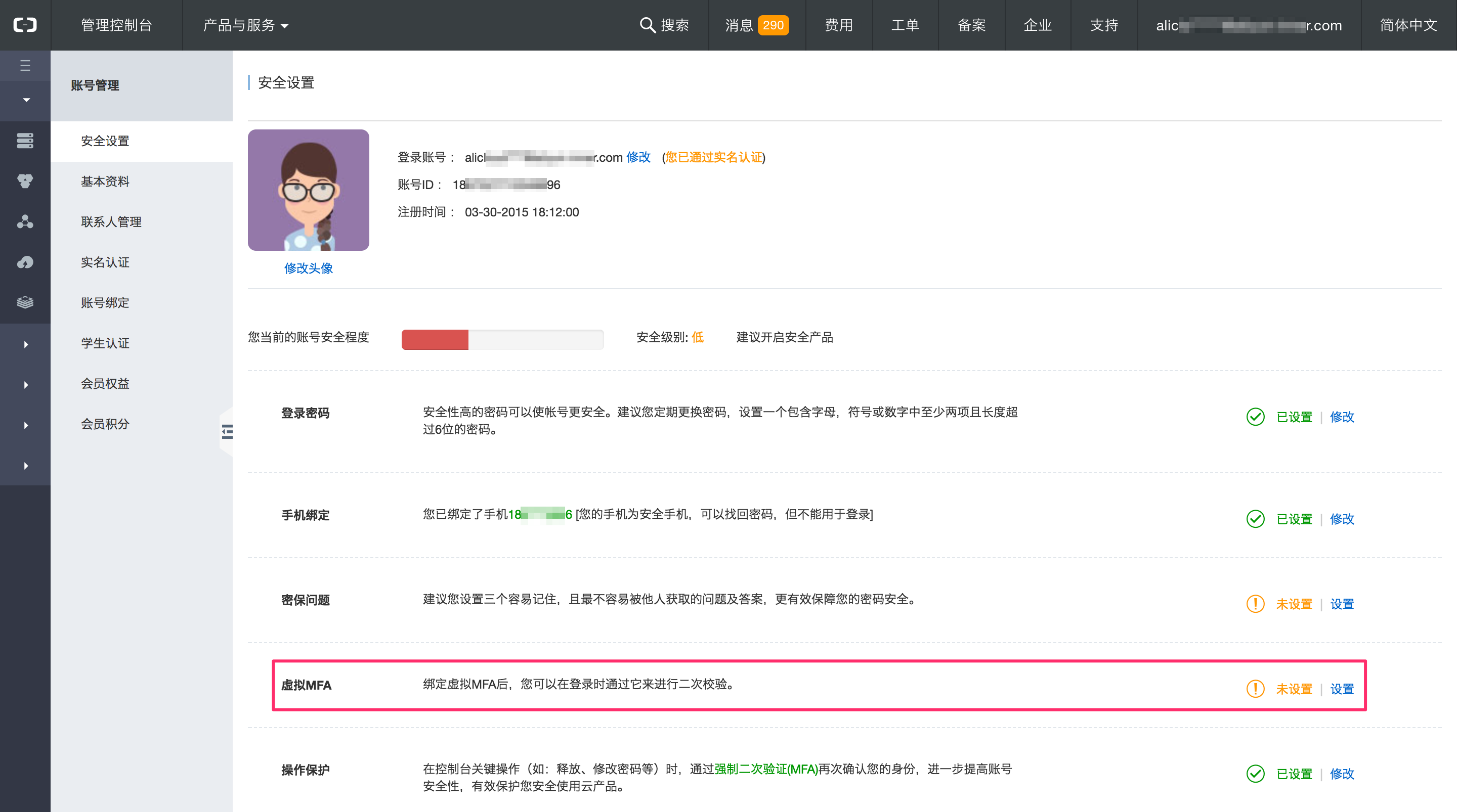
2. 填入您手机上收到的 6 位短信验证码,完成手机验证;
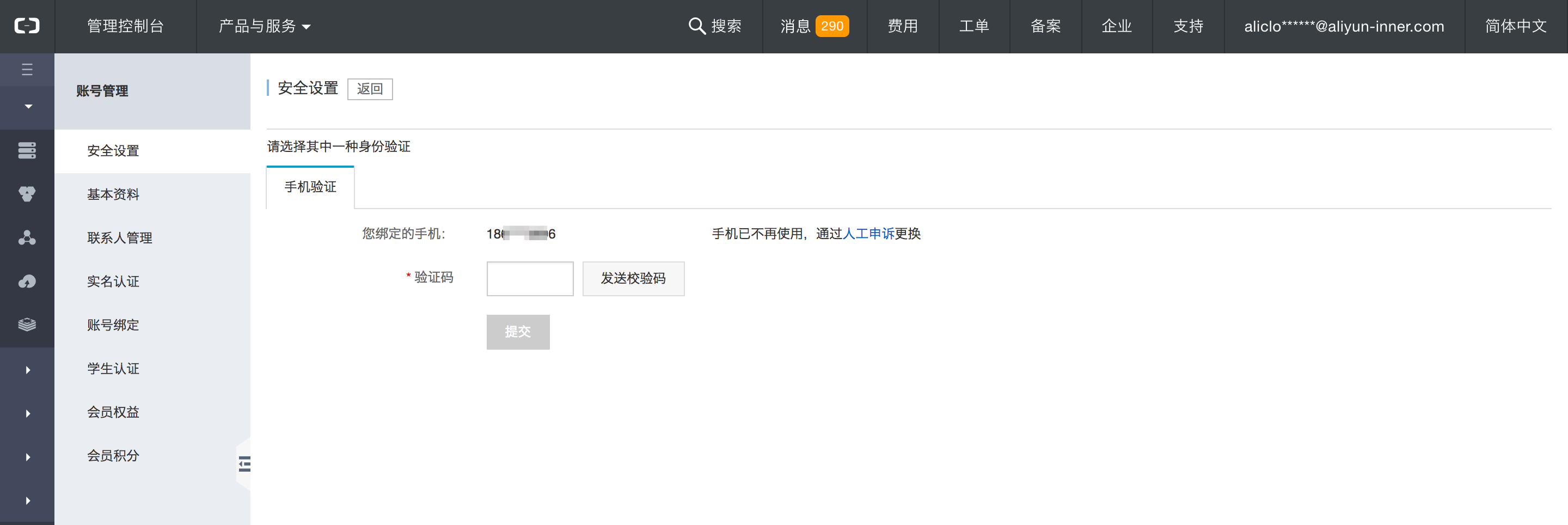
3. 下载并打开 阿里云 App 点击首页左上角的扫一扫,扫描下方 pc 端页面上的二维码,进入 MFA 添加账号页面;
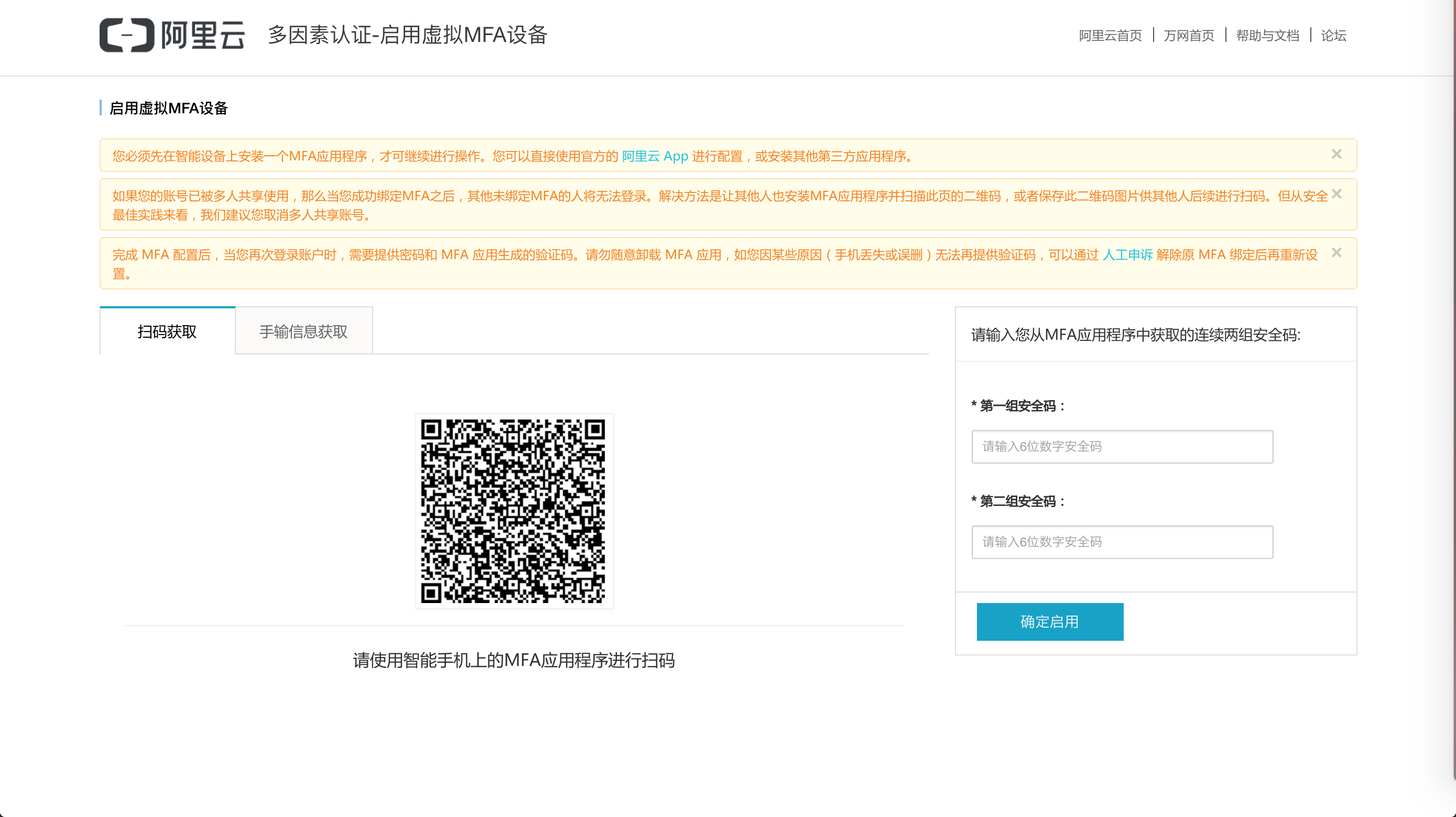
4. 您也可以从阿里云 App 的“控制台 - 虚拟 MFA”进入,选择“手动输入” 添加账号;
5. 扫描成功后,您可以看到如下界面,包括您的账号名和 MFA 安全码。请在 pc 端的页面上输入连续的两组6位安全码,然后点击“确认启用”来完成绑定。
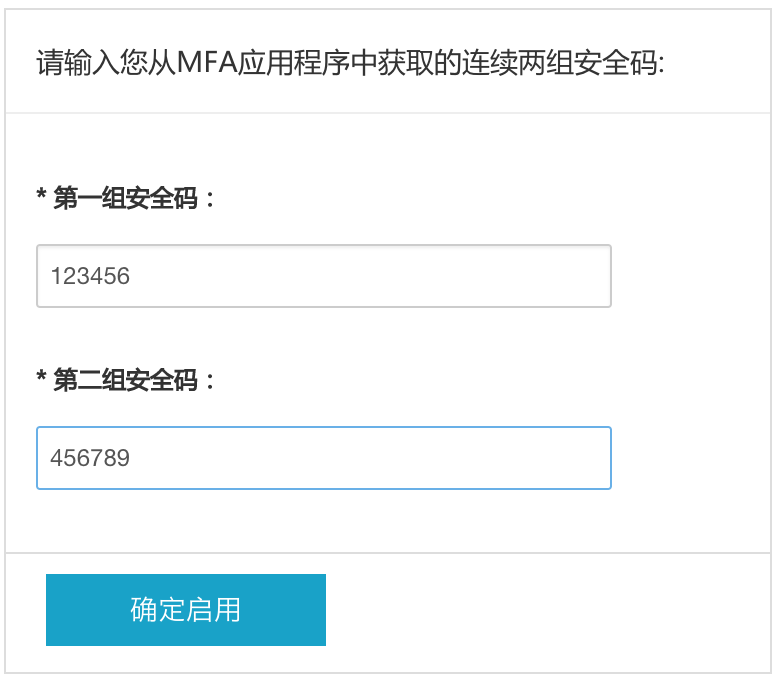
在 pc 端登录时验证
绑定了 MFA 后,您在 pc 端登录阿里云账号时,在输入完用户名和密码后,还需要输入 MFA 安全码才能登录。
此时你需要打开 阿里云 App,点击“控制台-虚拟 MFA” 查看您之前绑定账号的安全码。
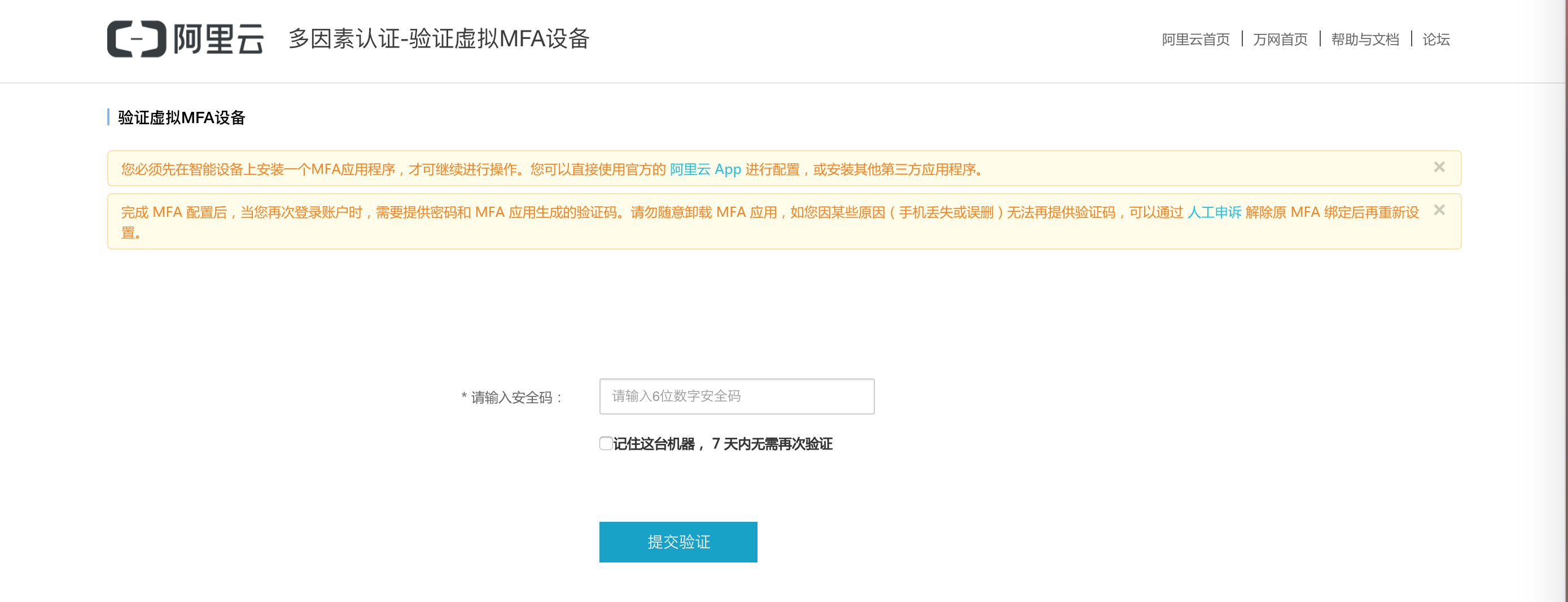
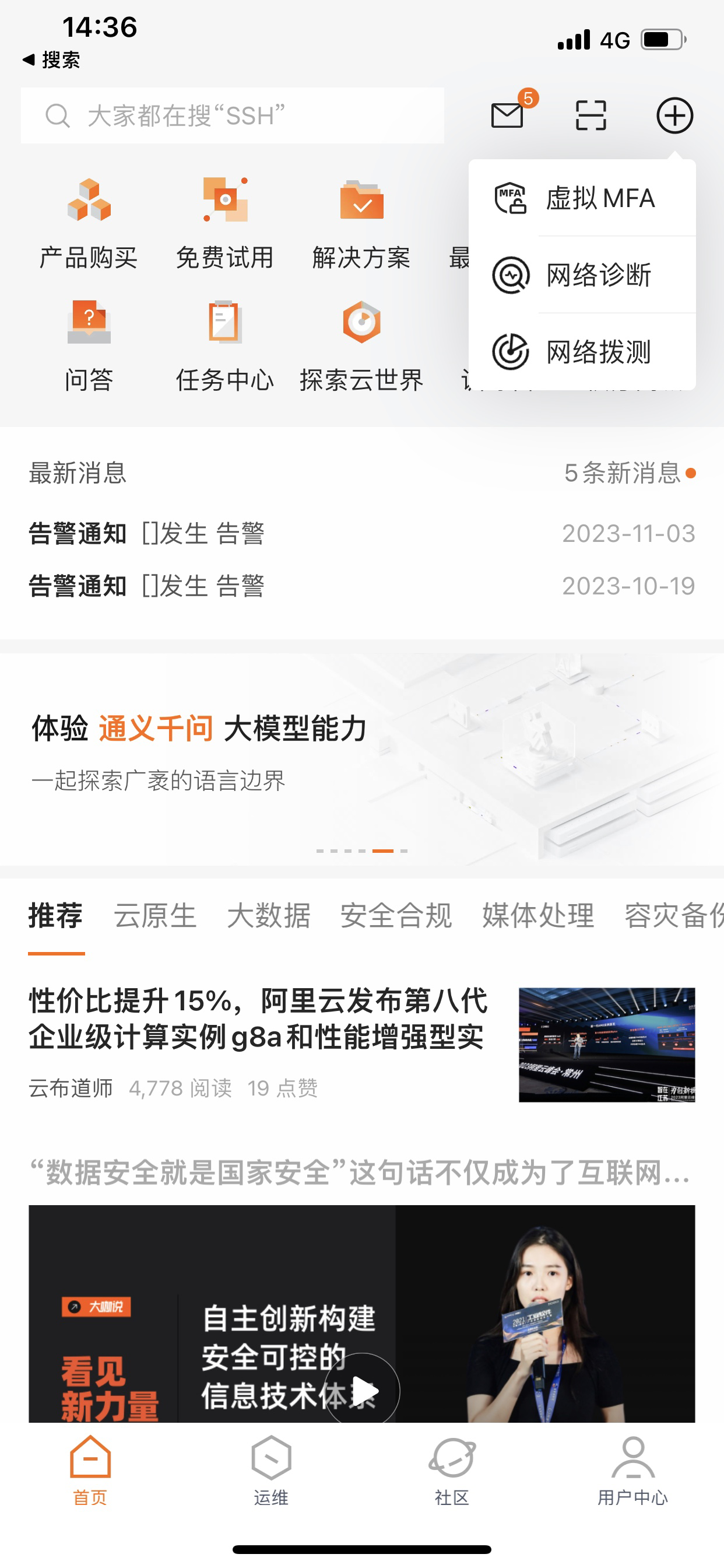
在 App 端登录时验证
绑定了 MFA 后,您在 App 端登录时,也需要输入 MFA 安全码。
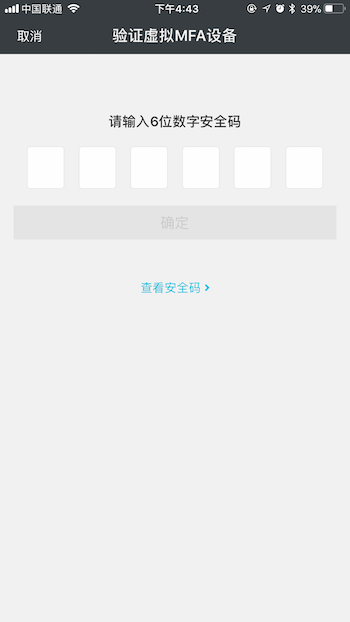
点击“查看安全码”按钮,可以直接获取您之前绑定在此台手机上的 MFA 账号。
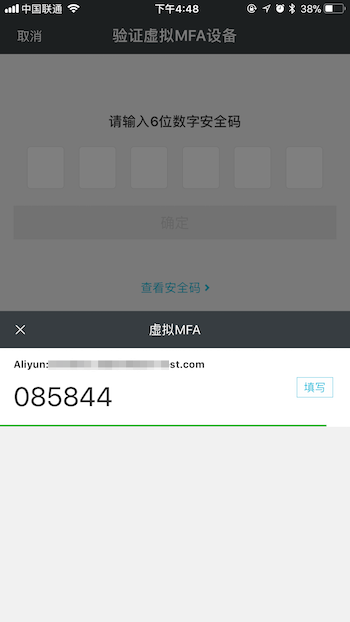
点击“填写”按钮,可以帮您快速填入 MFA 安全码,完成登录。
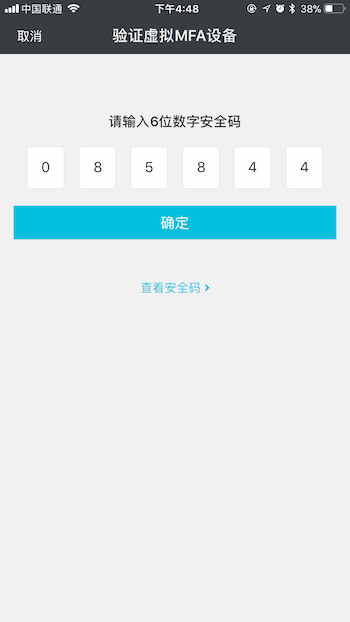
反馈
- 本页导读 (0)
文档反馈